โพสต์แนะนำเชื่อมโยงคุณกับผู้ใช้ Instagram และโพสต์ที่คุณอาจชอบ แอปพลิเคชันใช้ตำแหน่งทางภูมิศาสตร์และแฮชแท็ก รวมถึงเครื่องมืออื่นๆ เพื่อระบุการตั้งค่าของคุณ

อย่างไรก็ตาม ผู้ใช้จำนวนมากไม่ชอบรับโพสต์แนะนำในฟีดของตนและต้องการหยุดไม่ให้แสดง ในบทความนี้ คุณจะได้เรียนรู้วิธีลบโพสต์ที่แนะนำออกจากฟีด Instagram ของคุณ
วิธีซ่อนโพสต์แนะนำ
เมื่อใดก็ตามที่คุณพบโพสต์แนะนำในฟีด Instagram ที่คุณไม่สนใจ คุณสามารถเลือกที่จะซ่อนได้ ในขั้นตอนนี้ คุณจะแจ้งให้ Instagram ทราบว่าจะไม่แสดงโพสต์ประเภทนั้นอีกต่อไป
วิธีซ่อนโพสต์แนะนำมีดังนี้
วิธีฟอร์แมต usb ที่ป้องกันการเขียน
- ในโพสต์แนะนำที่คุณต้องการซ่อน ให้คลิกที่จุดแนวตั้งสามจุดที่มุมขวาบน
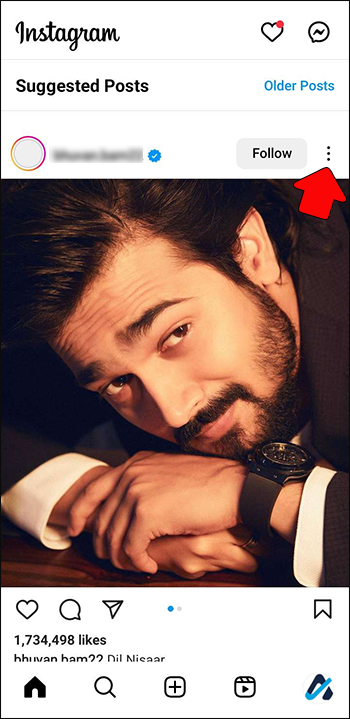
- แตะที่ “ไม่สนใจ” จากนั้นคุณจะมีทางเลือกสามทาง:
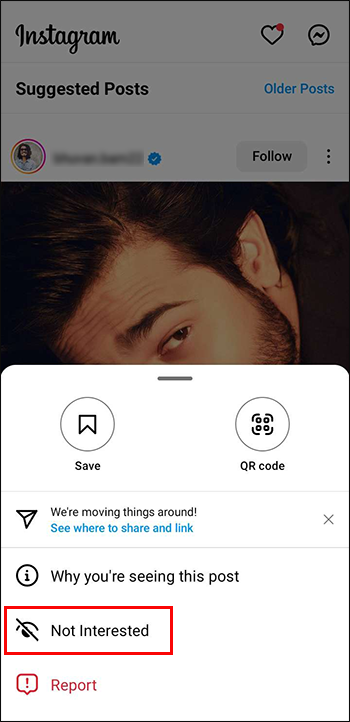
- คลิกที่ “X” เพื่อหยุดดูโพสต์แนะนำที่เกี่ยวข้องกับหัวข้อเดียวกัน
- คลิกที่ “Aa” เพื่อหยุดคำแนะนำใดๆ เกี่ยวกับคำบางคำ
- คลิก “ไอคอนนาฬิกา” เพื่อปิดโพสต์แนะนำทั้งหมดเป็นเวลา 30 วัน
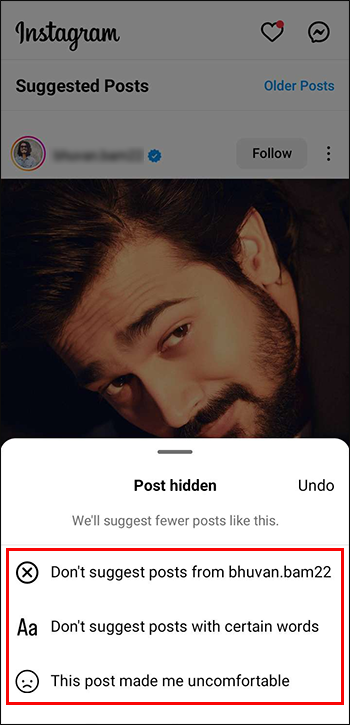
เป็นไปได้ไหมที่จะซ่อนโฆษณา?
หากต้องการซ่อนโฆษณา กระบวนการจะคล้ายกัน เฉพาะในกรณีนี้เท่านั้น ไม่มีทางที่จะหยุดพวกเขาในช่วงเวลาหนึ่ง
ต่อไปนี้เป็นวิธีกำจัดโฆษณาออกจากฟีดของคุณ:
- คลิกที่จุดแนวตั้งสามจุดที่มุมขวาบนของโฆษณา
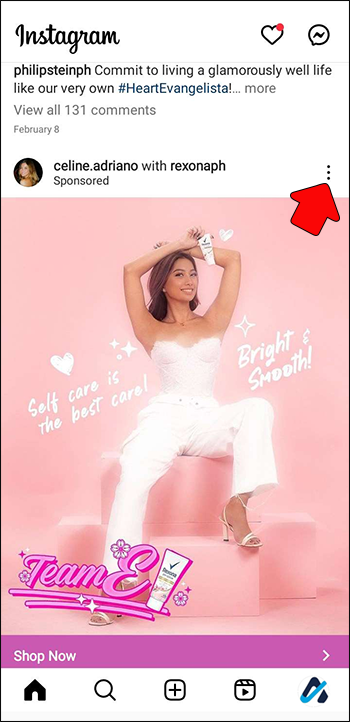
- ในเมนูป๊อปอัป คุณจะพบตัวเลือกต่างๆ มากมาย:
- ซ่อนโฆษณา
- รายงานการโฆษณา ใช้สิ่งนี้หากโพสต์นั้นน่ารังเกียจ ไม่เหมาะสมทางเพศ ส่อไปในทางฉ้อฉล หรือเกี่ยวข้องกับการเมือง
- คุณสามารถค้นพบว่าทำไม Instagram ถึงคิดว่าคุณสนใจโฆษณา
- คุณสามารถรับข้อมูลเพิ่มเติมเกี่ยวกับบัญชี Instagram ที่รับผิดชอบแคมเปญโฆษณา
- รับข้อมูลทั่วไปเกี่ยวกับวิธีการทำงานของโฆษณาบน Instagram
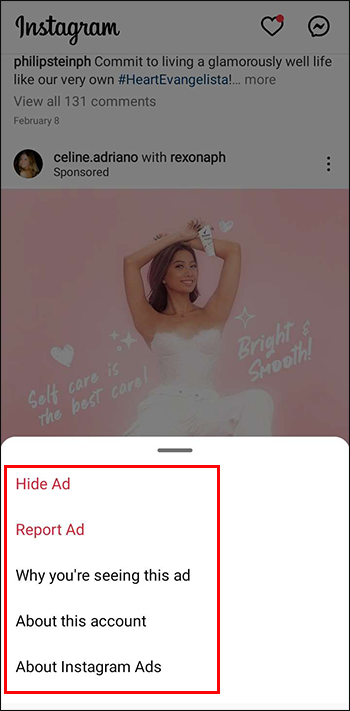
วิธีกำจัดวงล้อที่แนะนำ
Instagram อาจแนะนำไม่เพียงแค่โพสต์เท่านั้น แต่ยังแนะนำรีลด้วย หากคุณไม่สนใจวงล้อที่แนะนำ คุณสามารถซ่อนด้วยแฮชแท็กหรือคำอธิบายเฉพาะที่มีคำ อิโมจิ และวลีเฉพาะ คุณสมบัตินี้มีเฉพาะในแอพ Instagram สำหรับ iPhone และ Android ทำตามขั้นตอนเหล่านี้เพื่อซ่อนวงล้อแนะนำที่ไม่ต้องการ:
- บนม้วนที่คุณต้องการซ่อน ให้คลิกที่จุดสามจุดที่มุมขวาล่าง
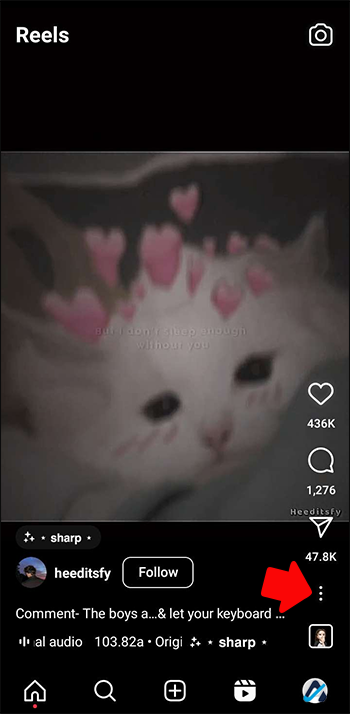
- แตะ “ไม่สนใจ” ต่อไป คุณจะมีทางเลือกสามทาง
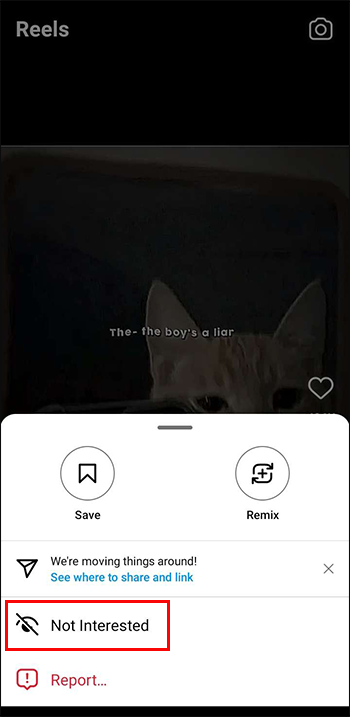
- แตะที่ “อย่าแนะนำสิ่งพิมพ์ของ…” หากคุณไม่ต้องการรับวงล้อที่แนะนำเพิ่มเติมจากผู้ใช้รายนั้น
- แตะที่ “Aa” เพื่อแจ้งให้ Instagram ทราบว่าคุณไม่ต้องการเห็นโพสต์แนะนำที่มีคำ วลี หรืออีโมจิที่เฉพาะเจาะจง พิมพ์ทุกคำหรืออีโมจิที่คุณต้องการในเมนูที่แสดงขึ้น โดยคั่นด้วยเครื่องหมายจุลภาค (ตัวอย่าง: word1, word2, emoji) แตะที่ 'เสร็จสิ้น'
- แตะ “โพสต์นี้ทำให้ฉันรู้สึกไม่สบายใจ” เพื่อแจ้งให้ Instagram ทราบเกี่ยวกับหัวข้อที่ละเอียดอ่อน
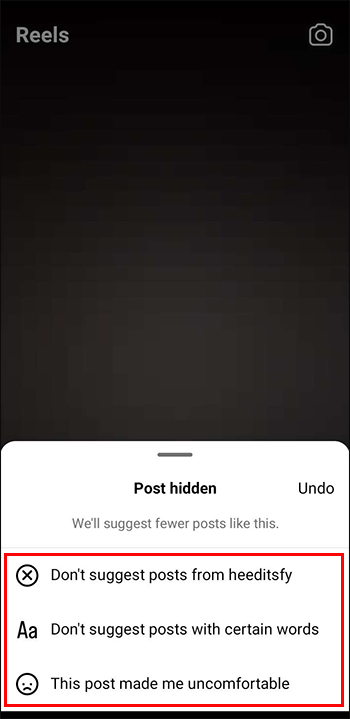
โปรดทราบว่าการเปลี่ยนแปลงทั้งหมดนี้อาจใช้เวลาถึง 24 ชั่วโมงในการเปิดใช้งานในบัญชีของคุณ รายการคำ อีโมจิ วลี และแฮชแท็กที่คุณรวมไว้ในรายการจะไม่ซ่อนกลุ่มของผู้ใช้ที่คุณติดตาม แม้ว่าพวกเขาจะมีองค์ประกอบใดองค์ประกอบหนึ่งจากรายการก็ตาม
เหตุใดฉันจึงเห็นโพสต์แนะนำ
ปัจจัยหลายอย่างเป็นตัวกำหนดโพสต์ที่แนะนำบนฟีด Instagram และหน้าการนำทางของคุณ นี่คือข้อมูลที่ Instagram ใช้เพื่อระบุโพสต์ที่คุณอาจสนใจ:
- การเชื่อมต่อของคุณ Instagram ให้ความสำคัญกับบัญชีที่คุณติดตามและกิจกรรมของคุณกับบัญชีเหล่านั้น รวมถึงรูปภาพที่ชอบและแชร์ ความสนใจของคุณในบางบัญชีจะทำให้ Instagram แสดงโพสต์ที่คล้ายกันและบัญชีที่เกี่ยวข้อง
- กิจกรรมของคุณ ในบางครั้ง คุณไม่จำเป็นต้องติดตามบัญชีเพื่อแจ้งให้ Instagram ทราบว่าคุณสนใจหัวข้อใดหัวข้อหนึ่ง ภาพถ่ายที่คุณชอบ ความคิดเห็น และโพสต์ที่แชร์ยังใช้เพื่อกำหนดความสนใจของคุณด้วย
- โพสต์ที่มีค่า กิจกรรมของคุณบน Instagram ไม่ใช่ปัจจัยเดียวที่จะนำโพสต์แนะนำมาสู่ฟีดของคุณ หากโพสต์ได้รับการยอมรับสูงและผู้คนจำนวนมากโต้ตอบกับโพสต์นั้น Instagram จะเพิ่มโพสต์นั้นเป็นหัวข้อที่กำลังมาแรงในฟีดของคุณ ดังนั้นคุณจึงไม่พลาด
- บัญชีที่สำคัญ เมื่อบัญชีผู้ใช้ได้รับความนิยม Instagram จะแนะนำบัญชีนั้นให้คุณบนฟีดของคุณ บัญชีนี้อาจเกี่ยวข้องหรือไม่เกี่ยวข้องกับความสนใจของคุณ
เหตุใดฉันจึงเห็นบัญชีที่แนะนำ
บัญชีที่แนะนำจะปรากฏบนฟีด Instagram ของคุณเป็นประจำ นี่คือข้อมูลที่แพลตฟอร์มใช้เพื่อเลือกบัญชีที่จะแสดงในฟีดของคุณ:
- รายชื่อผู้ติดต่อ. หากคุณอนุญาตให้ Instagram เข้าถึงรายชื่อผู้ติดต่อในโทรศัพท์ของคุณ แอพจะค้นหาบัญชีของพวกเขาทั้งหมดโดยอัตโนมัติและแนะนำบัญชีเหล่านั้นให้คุณ
- ผู้ใช้ที่เลิกติดตาม หากคุณติดตามผู้ใช้ Instagram เป็นระยะเวลาหนึ่งแล้วลบออก Instagram มักจะแสดงผู้ใช้นั้นในแถบบัญชีที่แนะนำ
- คนที่คุณอาจรู้จัก เมื่อคุณมีผู้ติดตามจำนวนมากและติดตามเหมือนกับผู้ใช้ Instagram แอปจะรับข้อมูลว่าคุณอาจรู้จักผู้ใช้รายนั้นและแนะนำให้คุณรู้จัก
วิธีปิดบัญชีที่แนะนำ
ต่อไปนี้เป็นวิธีที่ตรงไปตรงมาในการกำจัดบัญชี Instagram ที่แนะนำซึ่งคุณไม่ต้องการติดตาม:
- ค้นหาแถบด้านข้างด้วยบัญชีที่แนะนำ
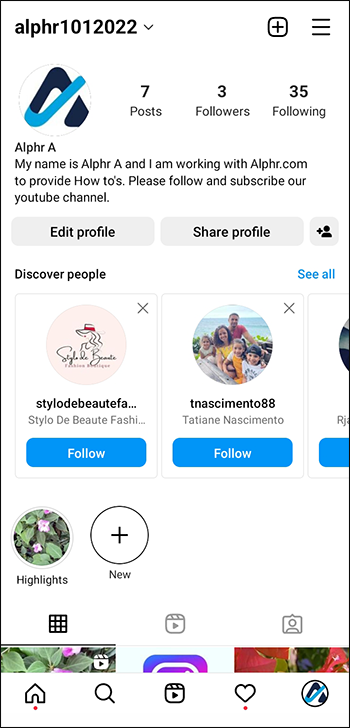
- ที่มุมบนขวาของแต่ละบัญชีที่แนะนำ คุณจะพบ 'X' คลิกที่มันแล้วผู้ใช้รายนั้นจะไม่ได้รับการแนะนำอีกต่อไป โปรดทราบว่าไม่มีทางกลับจากการตัดสินใจนี้ หากต้องการติดตามบัญชีนั้น คุณต้องค้นหาในเบราว์เซอร์
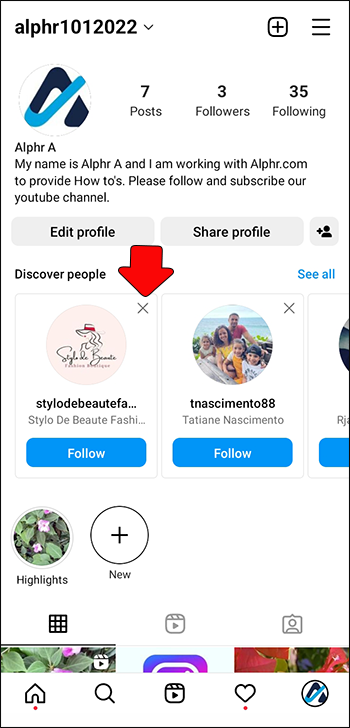
หากคุณต้องการเร่งการกำจัดผู้ใช้ที่แนะนำ คุณสามารถทำตามขั้นตอนเหล่านี้:
- บนแถบ 'ค้นพบผู้คน' คลิก 'ดูทั้งหมด' ที่มุมขวาบน
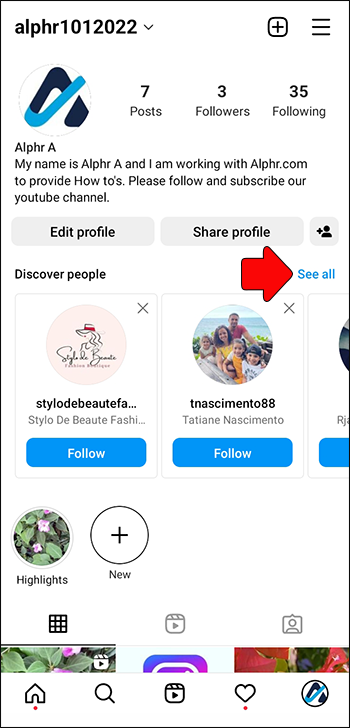
- แท็บใหม่จะเปิดขึ้นพร้อมกับบัญชีที่แนะนำของคุณ จากรายการ คุณสามารถคลิกที่ “X” เล็กๆ ถัดจากแต่ละบัญชีที่คุณไม่ต้องการติดตาม
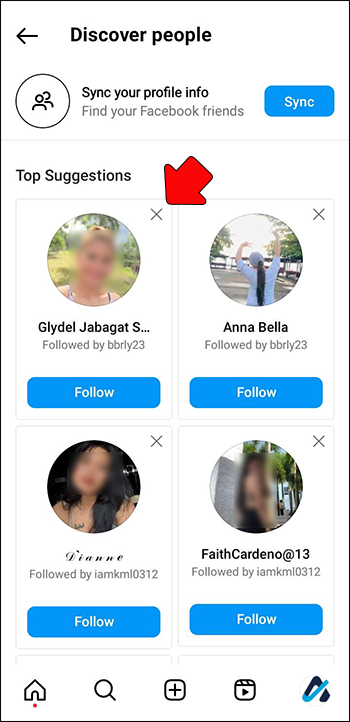
คำถามที่พบบ่อย
ฉันจะล้างคำแนะนำการค้นหาของ Instagram เมื่อพิมพ์ได้อย่างไร
ไม่มีทางที่จะลบคำแนะนำเมื่อพิมพ์บางสิ่งบนแถบค้นหา แม้จะลบประวัติการค้นหาของคุณแล้ว Instagram จะให้คำแนะนำเกี่ยวกับบัญชีที่เกี่ยวข้องกับหัวข้อการค้นหาของคุณที่คุณอาจสนใจ
ฉันจะล้างแคช Instagram ได้อย่างไร
หากคุณมี iPhone วิธีเดียวที่จะล้างแคชได้คือถอนการติดตั้งและติดตั้งแอปใหม่ อย่างไรก็ตาม บนโทรศัพท์ Android ให้ทำตามขั้นตอนเหล่านี้:
1. ไปที่ “การตั้งค่า” จากนั้นไปที่ “แอพ” ภายใต้ “แอปอื่นๆ” คุณจะพบ Instagram
2. จากนั้นคลิก 'ที่เก็บข้อมูล' แล้วแตะ 'ล้างแคช'
โปรดจำไว้ว่าแอปจะถูกรีเซ็ต ดังนั้นคุณจะไม่เพียงล้างแคชของคุณเท่านั้น แต่สูญเสียรูปภาพและโพสต์ที่บันทึกไว้ทั้งหมดของคุณ
บัญชีที่แนะนำของฉันคือผู้ใช้ที่เข้าชมโปรไฟล์ของฉันหรือไม่
ไม่มีทางระบุได้ว่าบัญชี Instagram แนะนำให้คุณเป็นผู้ใช้ที่เข้าชมโปรไฟล์ของคุณหรือไม่ อย่างไรก็ตาม Instagram ใช้พารามิเตอร์อื่นๆ เพื่อเลือกผู้ใช้ที่แนะนำของคุณ เช่น เพื่อนที่คุณมีเหมือนกัน แฮชแท็กที่คุณใช้ และตำแหน่งทางภูมิศาสตร์ของคุณ
ฉันจะปรากฏในคำแนะนำของใครบางคนได้อย่างไร
ไม่มีวิธีการเฉพาะที่จะปรากฏในกล่องแนะนำของผู้ใช้รายอื่น อย่างไรก็ตาม คุณสามารถเพิ่มการเข้าถึงบัญชีของคุณได้โดยติดตามบัญชีที่คล้ายกัน โพสต์เนื้อหาที่มีคุณค่าและมีคุณภาพสูง และใช้แฮชแท็กที่เกี่ยวข้อง
เหตุใดฉันจึงไม่เห็นโพสต์แนะนำบนฟีดของฉัน
ในขณะที่ผู้ใช้บางคนต้องการลบโพสต์แนะนำของ Instagram ออกไป คนอื่นๆ ต้องการนำทางผ่านแพลตฟอร์มเพื่อค้นหาบัญชีใหม่ที่เกี่ยวข้องกับความสนใจของพวกเขา หากคุณเปิดใช้งานฟีเจอร์โพสต์แนะนำและมองไม่เห็น แสดงว่าอาจมีปัญหาเกี่ยวกับแอป วิธีแก้ไขที่ดีที่สุดคือถอนการติดตั้งและติดตั้ง Instagram ใหม่ ในบางครั้ง แหล่งที่มาของปัญหาคือแอปพลิเคชันหยุดทำงาน ในกรณีนั้น คุณเพียงแค่ต้องรอให้ปัญหาได้รับการแก้ไข
ไม่แนะนำให้ฉัน
Instagram เป็นโซเชียลเน็ตเวิร์กที่มุ่งเชื่อมโยงผู้คนที่มีความสนใจเหมือนกัน อย่างไรก็ตาม ผู้ใช้บางคนไม่ต้องการเห็นคำแนะนำในขณะที่นำทางผ่านฟีดของตน โชคดีที่ Instagram มีหลายวิธีในการลบโพสต์ที่แนะนำ แม้จะไม่ใช่ตัวเลือกถาวร แต่คุณสามารถปิดโพสต์แนะนำได้เป็นเวลา 30 วัน
คุณเคยลบโพสต์ที่แนะนำบน Instagram หรือไม่? คุณใช้เคล็ดลับใด ๆ ในบทความนี้หรือไม่ แจ้งให้เราทราบในส่วนความคิดเห็นด้านล่าง









